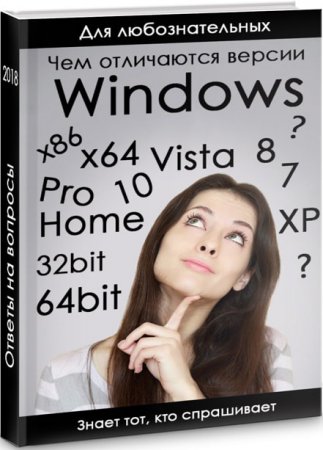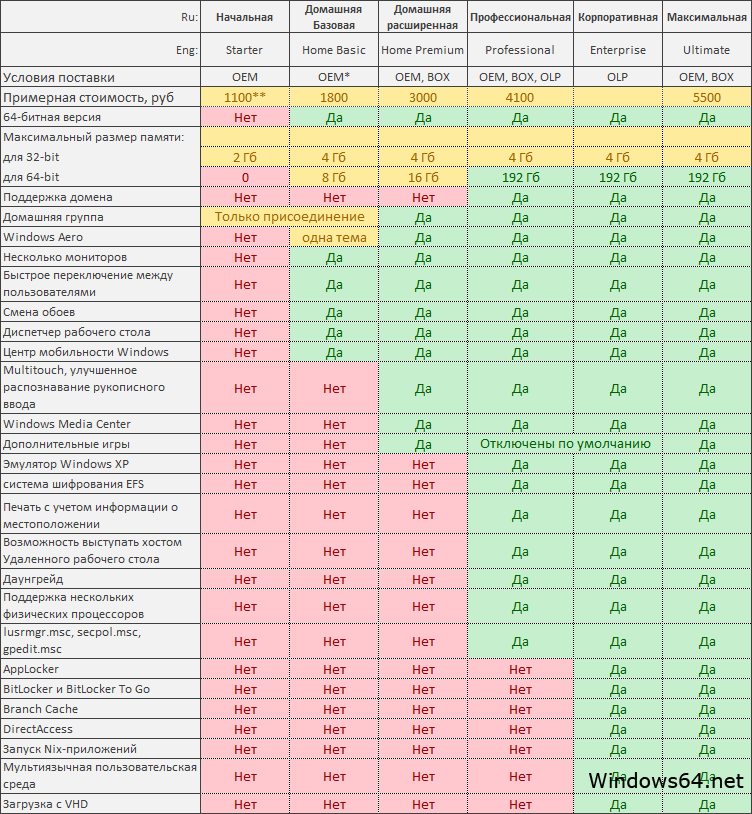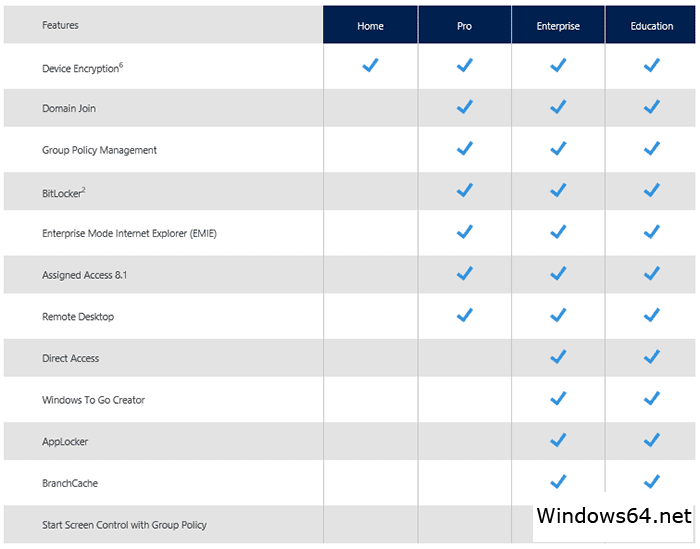Различия между Windows версиями операционных систем и базовые различия редакций windows. Именно об этом пойдёт речь в данной статье.
Каждая следующая версия Windows отличается от предыдущей особенностями и функциональными возможностями. Давайте рассмотрим принципиальные отличия всех основных версий операционной системы подробнее. Рассмотри самые популярные продукты корпорации по порядку их выхода на рынок.
Windows XP
Версия Windows XP сегодня считается уже устаревшей. Начиная с середины 2016, Microsoft не выпускает обновление этой операционной системы. Поэтому современные программы и приложения несовместимы с этой версией. Кроме того, в работе программного обеспечения отличается сам алгоритм.
В первую очередь следует отметить не очень удобный поиск. Система не начинает искать нужный документ до того, как вы введете ключевое слово полностью. Из-за этого время, затрачиваемое на проведение операции, значительно увеличивается. Кроме того, не отличается эргономичностью и запуск программ. Для того чтобы отыскать требуемое приложение, необходимо точно знать, где оно находится. В противном случае можно много минут обследовать всплывающие меню, перелистывать страницы, а требуемую программу так и не найти.
С точки зрения проигрывания файлов, Windows XP также уступает своим современным аналогам. К примеру, при просмотре видео и фотографий, их проекция осуществляется только на монитор. Иными словами, у пользователя нет возможности подключить другие устройства, к примеру, плазменный телевизор, для трансляции сигнала.
Windows 7
В отличие от Windows XP, эта версия программного обеспечения имеет боле продуманные алгоритмы поиска и управления. К примеру, для поиска файлов здесь предусмотрена интерактивная форма в меню «Пуск». Для ее использования просто достаточно начать вводить название искомого файла и приложения. После этого система сама предложит вам несколько подходящих под описание материалов.
Изменились и настройки сети. Так в Windows 7 при создании сети настройки происходят автоматически, в то время как пользователю предлагается лишь выбрать дополнительные опции. К примеру, сохранение пароля. К персональному компьютеру с представленной ОС можно подключать дополнительное оборудование. Например, телевизоры со встроенными или дополнительными тюнерами.
Отдельного внимания заслуживает управление файлами и папками. Рассмотрим ситуацию, когда вам нужно найти и воспроизвести музыку одного исполнителя, которая, однако, фактически находится в разных папках. В таком случае вы сможете отсортировать всю библиотеку по заданным характеристикам и наслаждаться прослушиванием.
Это отнюдь не все функциональные особенности Windows 7, ведь эта прекрасная операционная система полюбилась пользователям благодаря своей внушительной функциональности и совместимости с большинством приложений. Кроме того, ОС совместима даже с низкими техническими возможностями компьютеров.
Windows 10
В оформлении Windows 10 доминирует тенденция плоскости. В последнее время этот прием в дизайне особенно популярен у крупных разработчиков и издателей со всего мира. Однако давайте рассмотрим функциональность и навигацию, упустив эстетическую сторону вопроса.
Итак, Windows 10 дополнена новым полем для системных сообщений и уведомлений. Здесь пользователь сможет увидеть важные уведомления в хронологическом порядке, а также сообщения приложений (новые письма, окончание загрузки и пр.). В ОС можно реализовать сразу несколько рабочих столов, что крайне удобно. Представьте, что для работы и отдыха на вашем ПК будут разные наборы приложений и папок. Это очень удобно.
Наличие визуального помощника также является преимуществом этой версии. С его помощью вы сможете вести журнал, быстро осуществлять поиск необходимой информации. Среди прочих обновлений следует отметить отсутствие привычного Internet Explorer. Вместо него установлен новый браузер Spartan, который отлучается куда более внушительными функциональными возможностями.
Перед пользователем открываются обширные возможности синхронизировать данные не только между браузерами, но и в приложениях. С точки зрения установки игр и дополнений, эта версия предпочтительна, ведь совместима со всеми новыми игровыми разработками. По прогнозам аналитиков, в течение следующего года именно Windows 10 станет самой популярной операционной системой в мире.
Отличия между редакциями Windows
Наряду с разницей между версиями существуют множественные отличия между редакциями одной и той же операционной системы. Обсудим эти отличия подробнее на примере Windows 10 и Windows 7.
Редакции седьмой версии Windows:
Начальная (Starter) – самая простая редакция, предназначенная для не требовательных пользователей.
Домашняя (Home) – здесь присутствует минимальный диапазон настроек, необходимых для комфортной работы.
Профессиональная (Professional) – в редакции содержится достаточный комплекс инструментов для управления содержанием и функциональностью ОС.
Корпоративная (Enterprise) – операционная система предназначена для корпоративного использования, совместима с офисными программами и приложениями. Максимально адаптирована для эффективной работы.
Максимальная (Ultimate) – сочетает в себе все функциональные возможности предыдущих редакций и полностью соответствует своему названию.
Редакции десятой версии Windows:
Windows 10 Домашняя – предназначена для домашнего использования и содержит в себе только базовые функции.
Windows 10 Профессиональная – располагает расширенными инструментами настройки и имеет перечень функций для бизнеса.
Windows 10 Корпоративная – программное обеспечение для крупных корпораций и холдингов.
Таблица сравнений версий Windows 7
windows 10 различия версий
В ISO образах допускается установщик браузера на рабочий стол и некоторые пользовательские изменения по умолчнию для браузера Chrome, каждый может без проблем изменить настройки браузера на свои предпочтительные. Все авторские сборки перед публикацией на сайте, проходят проверку на вирусы. ISO образ открывается через dism, и всё содержимое сканируется антивирусом на вредоносные файлы.
Новость отредактировал: mustang — 19-10-2017, 19:40


Данная статья представляет краткий обзор всех версий операционной системы Windows.
Версия Вашей системы: Windows 7
Версии для настольных компьютеров
| Логотип | Версия | Год | Статус |
|---|---|---|---|
 |
Windows 1 | 1985 | Не поддерживается Не используется |
 |
Windows 2 | 1987 | |
 |
Windows 3 | 1990 | |
 |
Windows NT 3.1 | 1993 | |
 |
Windows NT 3.5 Workstation | 1994 | |
 |
Windows NT 3.51 | 1995 | |
 |
Windows 95 | 1995 | |
 |
Windows NT 4.0 | 1996 | |
 |
Windows 98 | 1998 | |
 |
Windows Millenium | 2000 | |
 |
Windows 2000 (NT 5.0) | 2000 | |
 |
Windows XP (NT 5.1) | 2001 | Не поддерживается Встречается редко |
 |
Windows Vista (NT 6.0) | 2006 | Не поддерживается Почти, не используется |
 |
Windows 7 (NT 6.1) | 2009 | Не поддерживается Пока используется |
 |
Windows 8 (NT 6.2) | 2012 | Не поддерживается Почти, не используется |
 |
Windows 8.1 (NT 6.3) | 2013 | Поддерживается Почти, не используется |
 |
Windows 10 (NT 10) | 2015 | Поддерживается Активно используется |
 |
Windows 11 (NT 10) | 2021 | Поддерживается Начинает применяться |
Серверные Windows
| Логотип | Версия | Год | Статус |
|---|---|---|---|
 |
Windows NT 3.1 Advanced Server | 1993 | Не поддерживается Как правило, не используется |
 |
Windows NT 3.5 Server | 1994 | |
 |
Windows NT 3.51 Server | 1995 | |
 |
Windows NT 4.0 Server | 1996 | |
 |
Windows 2000 Server | 2000 | |
 |
Windows Server 2003 | 2003 | |
 |
Windows Server 2003 R2 | 2005 | |
 |
Windows Server 2008 | 2008 | |
 |
Windows Server 2008 R2 | 2009 | Не поддерживается Пока еще используется |
 |
Windows Server 2012 | 2012 | Поддерживается Активно используется |
 |
Windows Server 2012 R2 | 2013 | |
 |
Windows Server 2016 | 2016 | |
 |
Windows Server 2019 | 2018 | |
 |
Windows Server 2022 | 2021 | Начало использования |
Все версии Windows по линейкам + хронология
| Линейка | Годы | Перечисление версий |
|---|---|---|
| 16 бит | 1985 — 1995 | Windows 1 / 2 / 3 |
| 32 бита (9x) |
1995 — 2001 | Windows 95 / 98 / ME |
| NT (32 и 64 бита) |
с 1993 | Windows NT 3.1 / NT 3.5 / NT 3.51 / NT 4.0 Workstation / 2000 / XP / Vista / 7 / 8 / 8.1 / 10 |
| NT Servers (32 и 64 бита) |
с 1993 | Windows NT 3.1 / NT 3.5 / NT 3.51 / NT 4.0 Server / 2000 Server / 2003 / 2003 R2 / 2008 / 2008 R2 / 2012 / 2012 R2 / 2016 / 2019 / 2022 |
История успеха
Данная история успеха отражает частоту использования системы; количество глюков, с которыми столкнулись пользователи; отзывы.
 |
Windows 1 | Неудача |
 |
Windows 2 | Нейтрально |
 |
Windows 3 | Успех |
 |
Windows 95 | Неудача |
 |
Windows 98 | Успех |
 |
Windows Millenium | Провал |
 |
Windows 2000 | Нейтрально |
 |
Windows XP | Большой успех |
 |
Windows Vista | Провал |
 |
Windows 7 | Успех |
 |
Windows 8 | Провал |
 |
Windows 8.1 | Неудача |
 |
Windows 10 | Успех |
 |
Windows 11 | Нейтрально |
* несмотря на провал некоторых версий операционной системы, они несли новые функции, которые перешли в уже успешные версии. Например, в миллениум появились красивые иконки и окна, которые перешли в Windows 2000. Поэтому провал не стоит оценивать, как неудачную работу.
 Windows 1
Windows 1
Годы поддержки: 1985 — 2001. Ветка: 16 бит.
Издания: —
Что нового
До Windows 1 был MS-DOS, поэтому самое главное новшество — графический интерфейс и возможность управления при помощи мыши.
Системные требования
| Процессор | 8088 |
|---|---|
| Оперативная память | 256 Кбайт |
| Объем жесткого диска | 3 Мб |
 Windows 2
Windows 2
Годы поддержки: 1989 — 2001. Ветка: 16 бит.
Издания: —
Что нового
- Возможность использования сочетания клавиш.
- Появились перекрывающиеся окна.
- Возможность увеличить и уменьшить окно.
Системные требования
| Процессор | 8088 |
|---|---|
| Оперативная память | 256 Кбайт |
| Объем жесткого диска | 3 Мб |
 Windows 3
Windows 3
Годы поддержки: 1990 — 2008. Ветка: 16 бит.
Издания: —
Что нового
- Первый (от Microsoft) удобный для пользователя интерфейс.
- Появление диспетчера программ.
- Появление мультимедийных возможностей.
- Поддержка сети (с 3.1).
Системные требования
| Минимальные | Рекомендуемые | |
|---|---|---|
| Процессор | 8086/8088 | 80486DX 33 МГц |
| Оперативная память | 640 Кбайт | 4 Мб |
| Объем жесткого диска | 6,5 Мб | 60 Мб |
 Windows NT 3.1
Windows NT 3.1
Годы поддержки: 1993 — 2001. Ветка: NT. Разрядность: 16, 32 и 64 бита.
Издания: —
Что нового
- Первая система на базе ядра NT.
- Поддержка файловой системы NTFS.
Системные требования
| Процессор | Intel 80386 |
|---|---|
| Оперативная память | 2 Мб |
| Объем жесткого диска | 8 Мб |
 Windows NT 3.5 Workstation
Windows NT 3.5 Workstation
Годы поддержки: 1994 — 2001. Ветка: NT. Разрядность: 16, 32 и 64 бита.
Издания: —
Что нового
- Встроенная поддержка Winsock и TCP/IP.
- Появление сервера и клиента DHCP и WINS.
- Предоставление общего доступа к файлам и принтерам.
- Поддержка VFAT.
Системные требования
| Процессор | 33 МГц |
|---|---|
| Оперативная память | 12 Мб |
| Объем жесткого диска | 70 Мб |
 Windows NT 3.51 Workstation
Windows NT 3.51 Workstation
Годы поддержки: 1995 — 2001. Ветка: NT. Разрядность: 16, 32 и 64 бита.
Издания: —
Системные требования
| Процессор | 33 МГц |
|---|---|
| Оперативная память | 12 Мб |
| Объем жесткого диска | 70 Мб |
 Windows 95
Windows 95
Годы поддержки: 1995 — 2001. Ветка: 9x (32 бита).
Системные требования
| Минимальные | Рекомендуемые | |
|---|---|---|
| Процессор | 80386 DX | Pentium |
| Оперативная память | 4 Мб | 8 Мб |
| Объем жесткого диска | 50 Мб | 100 Мб |
 Windows NT 4.0 Workstation
Windows NT 4.0 Workstation
Годы поддержки: 1996 — 2004. Ветка: NT. Разрядность: 32 и 64 бита.
Издания: —
Системные требования
| Минимальные | Рекомендуемые | |
|---|---|---|
| Процессор | 486/25 | 486DX2/50 |
| Оперативная память | 12 Мб | 24 Мб |
| Объем жесткого диска | 128 Мб | 1 Гб |
 Windows 98
Windows 98
Годы поддержки: 1998 — 2006. Ветка: 9x (32 бита).
Системные требования
| Минимальные | Рекомендуемые | |
|---|---|---|
| Процессор | 486DX 66 МГц | Pentium |
| Оперативная память | 16 Мб | 24 Мб |
| Объем жесткого диска | 200 Мб | 500 Мб |
 Windows Millenium
Windows Millenium
Годы поддержки: 2000 — 2006. Ветка: 9x (32 бита).
Системные требования
| Минимальные | Рекомендуемые | |
|---|---|---|
| Процессор | 150 МГц | 300 МГц |
| Оперативная память | 32 Мб | 128 Мб |
| Объем жесткого диска | 200 Мб | 500 Мб |
 Windows 2000
Windows 2000
Годы поддержки: 2000 — 2010. Ветка: NT.
Системные требования
| Минимальные | Рекомендуемые | |
|---|---|---|
| Процессор | 133 МГц | 1 ГГц |
| Оперативная память | 32 Мб | 128 Мб |
| Объем жесткого диска | 2 Гб | 20 Гб |
 Windows XP
Windows XP
Годы поддержки: 2000 — 2010. Ветка: NT. Разрядность: 32 и 64 бита.
Редакции: XP, XP Professional
Системные требования
| Минимальные | Рекомендуемые | |
|---|---|---|
| Процессор | 233 МГц | 300 МГц |
| Оперативная память | 64 Мб | 128 Мб |
| Объем жесткого диска | 1,5 Гб | от 1,5 Гб |
 Windows Vista
Windows Vista
Годы поддержки: 2006 — 2017. Ветка: NT. Разрядность: 32 и 64 бита.
Издания: Начальная (Starter), Домашняя базовая (Basic), Домашняя расширенная (Premium), Бизнес (Business), Корпоративная (Enterprise), Максимальная (Ultimate)
Системные требования
| Минимальные | Рекомендуемые | |
|---|---|---|
| Процессор | 800 МГц | 1 ГГц |
| Оперативная память | 512 Мб | 1 Гб |
| Объем жесткого диска | 20 Гб | 40 Гб |
 Windows 7
Windows 7
Годы поддержки: 2009 — 2020. Ветка: NT. Разрядность: 32 и 64 бита.
Издания: Начальная (Starter), Домашняя базовая (Home Basic), Домашняя расширенная (Home Premium), Профессиональная (Professional), Корпоративная (Enterprise), Максимальная (Ultimate)
Системные требования
| Минимальные | Рекомендуемые | |||
|---|---|---|---|---|
| Архитектура | 32-бит | 64-бит | 32-бит | 64-бит |
| Процессор | 1 ГГц | |||
| Оперативная память | 1 Гб | 2 Гб | 4 Гб | |
| Объем жесткого диска | 16 Гб | 20 Гб | 16 Гб | 20 Гб |
 Windows 8
Windows 8
Годы поддержки: 2012 — 2016. Ветка: NT. Разрядность: 32 и 64 бита.
Издания: 8, 8 Профессиональная (Pro), 8 Корпоративная (Enterprise)
Системные требования
| Минимальные | Рекомендуемые | |||
|---|---|---|---|---|
| Архитектура | 32-бит | 64-бит | 32-бит | 64-бит |
| Процессор | 1 ГГц | |||
| Оперативная память | 1 Гб | 2 Гб | 4 Гб | |
| Объем жесткого диска | 16 Гб | 20 Гб | 16 Гб | 20 Гб |
 Windows 8.1
Windows 8.1
Годы поддержки: 2013 — 2023. Ветка: NT. Разрядность: 32 и 64 бита.
Издания: 8, 8 Профессиональная (Pro), 8 Корпоративная (Enterprise)
Системные требования
| Минимальные | Рекомендуемые | |||
|---|---|---|---|---|
| Архитектура | 32-бит | 64-бит | 32-бит | 64-бит |
| Процессор | 1 ГГц | |||
| Оперативная память | 1 Гб | 2 Гб | 4 Гб | |
| Объем жесткого диска | 16 Гб | 20 Гб | 16 Гб | 20 Гб |
 Windows 10
Windows 10
Годы поддержки: 2015 — 2025. Ветка: NT. Разрядность: 32 и 64 бита.
Издания
- Домашняя (Home). Для большинства домашних компьютеров. Нет возможности настроить удаленный рабочий стол для того, чтобы к систему можно было подключиться удаленно; нет возможности использования групповых политик и присоединения к домену.
- Профессиональная (Pro). Содержит все функции домашней версии + возможность присоединения к домену, использования групповых политик, возможность подключения к компьютеру с использованием удаленного рабочего стола.
- Корпоративная (Enterprise). Урезаны некоторые функции домашней версии. Есть все дополнительные функции версии Pro + DirectAccess, AppLocker.
- S. Является урезанной версией; предустановлена на некоторые устройства. Не поддерживает стандартную установку приложений — возможна установка только из магазина Windows.
Что нового
Windows 10 претерпевает сильные изменения с выходом новых билдов. Поэтому нововведения будем рассматривать исходя из этого.
Билд 1507 (ноябрь 2015):
- Улучшенная производительность.
- Новый встроенный браузер Microsoft Edge.
- Автоматическое сжимание соседнего окна, при прижимании активного окна в одной из сторон рабочего стола.
- «Все приложения» в «Пуск» поддерживают отображение в 2048 элементов (раньше только 512).
- Принудительная установка обновлений.
- Использование виртуального голосового помощника Кортана.
- Обновленный меню пуск — представляет из себя гибрид предыдущих версий и Windows 8 (вернулся старый вариант раскрытия, а в правой части появились плитки).
- Возможность создания нескольких рабочих столов.
- Отказ от плиточной системы Windows 8.
1607 (август 2016):
- Возможность рукописного ввода (Windows Ink).
- Идентификация с помощью веб-камеры.
- Синхронизация с мобильного устройства уведомлений.
- Изменение меню параметров системы.
1703 (апрель 2017):
- Встроенная поддержка шлемов виртуальной реальности.
- Игровой режим
- По умолчанию предлагается командная строка в Powershell.
- Доступ к классической панели управления скрыт из контекстного меню. Теперь его можно вызвать командой control.
- Улучшение работы встроенного антивируса.
- Идентификация с помощью веб-камеры для Active Directory.
- Возможность создавать скриншот с выделением области с помощью сочетания клавиш Win + Shaft + S.
- Поддержка шрифта Брайля.
- Увеличенное время работы от батареи.
1709 (октябрь 2017):
- Возможность работы Cortana на одном устройстве и окончание работы на другом.
- Отключение протокола SMBv1. Включить можно вручную.
- Появление панели «Люди».
- Информация о GPU в диспетчере задач.
- Полноэкранный режим Microsoft Edge
- Увеличенное время работы от батареи (функция Power Throttling).
- Появление панели эмодзи.
- Выборочная синхронизация OneDrive.
- Исправление проблемы торможения в играх.
1803 (апрель 2018):
- Возможность восстановить пароль с помощью контрольных вопросов.
1809 (октябрь 2018):
- Темная тема для проводника.
- Возможность получения доступа к сообщениям с телефона (функция «Ваш телефон»).
1903 (май 2019):
- Изолированный рабочий стол для безопасного запуска приложений.
1909 (ноябрь 2019):
- Универсальный поиск в Проводнике.
- Улучшение производительности.
2004 (май 2020):
- Функция «Загрузка из облака» для переустановки Windows 10.
- Регулирование пропускной способности для обновлений Windows.
- Отображение температуры видеоядра в Диспетчере задач.
- Возможность удаления Блокнот, Paint, WordPad.
- Возможность использование Windows без пароля.
* данный список содержит часть нововведений. Полный список на странице в Википедии.
Системные требования
| Минимальные | Рекомендуемые | |||
|---|---|---|---|---|
| Архитектура | 32-бит | 64-бит | 32-бит | 64-бит |
| Процессор | 1 ГГц | |||
| Оперативная память | 1 Гб | 2 Гб | 4 Гб | |
| Объем жесткого диска | 16 Гб | 20 Гб | 16 Гб | 20 Гб |
 Windows 11 (последняя для настольных компьютеров)
Windows 11 (последняя для настольных компьютеров)
Годы поддержки: 2021 — 2031. Ветка: NT. Разрядность: только 64 бита.
Основные издания: Домашняя (Home), Профессиональная (Pro), 8 Корпоративная (Enterprise).
Дополнительные издания: для обучения (Education), для облаков (Cloud).
Системные требования
| Процессор | 2 ядра, 1 ГГц |
|---|---|
| Оперативная память | 4 Гб |
| Объем жесткого диска | 64 Гб |
| БИОС (прошивка) | UEFI |
| Видеоадаптер | Совместимый с DirectX 12 / WDDM 2.x |
| Интернет | Для Home необходим вход под учетной записью Microsoft. |
 Windows NT 3.1 Advanced Server
Windows NT 3.1 Advanced Server
Годы поддержки: 1993 — 2001. Ветка: NT. Разрядность: 16, 32 и 64 бита.
Издания: —
Системные требования
| Процессор | Intel 80386 |
|---|---|
| Оперативная память | 2 Мб |
| Объем жесткого диска | 8 Мб |
 Windows NT 3.5 Server
Windows NT 3.5 Server
Годы поддержки: 1994 — 2001. Ветка: NT. Разрядность: 16, 32 и 64 бита.
Издания: —
Что нового
- Встроенная поддержка Winsock и TCP/IP.
- Появление сервера DHCP и WINS.
- Предоставление общего доступа к файлам и принтерам.
- Поддержка VFAT.
Системные требования
| Процессор | 33 МГц |
|---|---|
| Оперативная память | 16 Мб |
| Объем жесткого диска | 70 Мб |
 Windows NT 3.51 Server
Windows NT 3.51 Server
Годы поддержки: 1995 — 2001. Ветка: NT. Разрядность: 16, 32 и 64 бита.
Издания: —
Системные требования
| Процессор | 33 МГц |
|---|---|
| Оперативная память | 16 Мб |
| Объем жесткого диска | 70 Мб |
 Windows NT 4.0 Server
Windows NT 4.0 Server
Годы поддержки: 1996 — 2004. Ветка: NT. Разрядность: 32 и 64 бита.
Издания: Server, Enterprise Edition, Terminal Server
Системные требования
| Минимальные | Рекомендуемые | |
|---|---|---|
| Процессор | 486/25 | 486DX2/50 |
| Оперативная память | 16 Мб | 24 Мб |
| Объем жесткого диска | 128 Мб | 1 Гб |
 Windows 2000 Server
Windows 2000 Server
Годы поддержки: 2000 — 2010. Ветка: NT. Разрядность: 32 и 64 бита.
Издания: Server, Advanced Server и Datacenter Server
Системные требования
| Минимальные | Рекомендуемые | |
|---|---|---|
| Процессор | 133 МГц | 1 ГГц |
| Оперативная память | 32 Мб | 128 Мб |
| Объем жесткого диска | 2 Гб | 20 Гб |
 Windows Server 2003
Windows Server 2003
Годы поддержки: 2003 — 2015. Ветка: NT. Разрядность: 32 и 64 бита.
Издания: Web, Standard, Enterprise, Datacenter
Системные требования
Web, Standard, Enterprise:
| Минимальные | Рекомендуемые | |
|---|---|---|
| Процессор | 133 МГц | 550 МГц |
| Оперативная память | 128 Мб | 256 Мб |
| Объем жесткого диска | 1,5 Гб | 2 Гб |
Datacenter Edition:
| Минимальные | Рекомендуемые | |
|---|---|---|
| Процессор | 400 МГц | 733 МГц |
| Оперативная память | 512 Мб | 1 Гб |
| Объем жесткого диска | 1,5 Гб | 2 Гб |
 Windows Server 2003 R2
Windows Server 2003 R2
Годы поддержки: 2005 — 2015. Ветка: NT. Разрядность: 32 и 64 бита.
Издания: Standard, Enterprise, Datacenter
Системные требования
Standard, Enterprise:
| Минимальные | Рекомендуемые | |
|---|---|---|
| Процессор | 133 МГц | 550 МГц |
| Оперативная память | 128 Мб | 256 Мб |
| Объем жесткого диска | 1,2 Гб | 2 Гб |
Datacenter Edition:
| Минимальные | Рекомендуемые | |
|---|---|---|
| Процессор | 400 МГц | 733 МГц |
| Оперативная память | 512 Мб | 1 Гб |
| Объем жесткого диска | 1,2 Гб | 2 Гб |
 Windows Server 2008
Windows Server 2008
Годы поддержки: 2008 — 2020. Ветка: NT. Разрядность: 32 и 64 бита.
Издания: Web, Standard, Enterprise, Datacenter, HPC, Storage, Itanium
Системные требования
| Минимальные | Рекомендуемые | |||
|---|---|---|---|---|
| Архитектура | 32-бит | 64-бит | 32-бит | 64-бит |
| Процессор | 1 ГГц | 1.4 ГГц | 2 ГГц | |
| Оперативная память | 512 Мб | 2 Гб | ||
| Объем жесткого диска | 10 Гб | 40 Гб |
 Windows Server 2008 R2
Windows Server 2008 R2
Годы поддержки: 2009 — 2020. Ветка: NT. Разрядность: 64 бита.
Издания: Foundation, Small Business, Web, Standard, Enterprise, Datacenter, HPC, Itanium
Системные требования
| Минимальные | Рекомендуемые | |
|---|---|---|
| Процессор | 1.4 ГГц | 2 ГГц |
| Оперативная память | 512 Мб | 2 Гб |
| Объем жесткого диска | 10 Гб | 40 Гб |
 Windows Server 2012
Windows Server 2012
Годы поддержки: 2012 — 2023. Ветка: NT. Разрядность: 64 бита.
Издания: Foundation, Essentials, Standard, Datacenter
Системные требования
| Минимальные | Рекомендуемые | |
|---|---|---|
| Процессор | 1.4 ГГц | 2 ГГц |
| Оперативная память | 2 Гб | 4 Гб |
| Объем жесткого диска | 32 Гб | 60 Гб |
 Windows Server 2012 R2
Windows Server 2012 R2
Годы поддержки: 2013 — 2023. Ветка: NT. Разрядность: 64 бита.
Издания: Foundation, Essentials, Standard, Datacenter
Системные требования
| Минимальные | Рекомендуемые | |
|---|---|---|
| Процессор | 1.4 ГГц | 2 ГГц |
| Оперативная память | 2 Гб | 4 Гб |
| Объем жесткого диска | 32 Гб | 60 Гб |
 Windows Server 2016
Windows Server 2016
Годы поддержки: 2016 — 2026. Ветка: NT. Разрядность: 64 бита.
Издания: Essentials, Standard, Datacenter
Что нового
- Лицензирование на физические ядра процессора (минимум 16).
- Новый режим установки — Nano.
- Появление контейнерной виртуализации.
- OpenGL и OpenCL для RDP.
- Шифрование виртуальных машин и внутреннего сетевого трафика.
- Блочная репликация файловых хранилищ.
Системные требования
| Минимальные | Рекомендуемые | |
|---|---|---|
| Процессор | 1.4 ГГц | 3.1 ГГц |
| Оперативная память | 2 Гб | 4 Гб |
| Объем жесткого диска | 32 Гб | 60 Гб |
Более подробно в обзоре Windows Server 2016.
 Windows Server 2019
Windows Server 2019
Годы поддержки: 2018 — 2029. Ветка: NT. Разрядность: 64 бита.
Издания: Standard, Datacenter
Что нового
- Улучшенная безопасность — встроенные технологии Defender ATP и Defender Exploit Guard.
- Windows Subsystem Linux (WSL) — контейнеры для поддержки приложений Linux.
- Для построения кластера с четным количеством узлов в качестве диска-свидетеля может выступать USB-диск.
Системные требования
| Минимальные | Рекомендуемые | |
|---|---|---|
| Процессор | 1.4 ГГц | 3.1 ГГц |
| Оперативная память | 512 Мб (Nano) 2 Гб (GUI) |
4 Гб |
| Объем жесткого диска | 32 Гб | 60 Гб |
 Windows Server 2022 (последняя для серверов)
Windows Server 2022 (последняя для серверов)
Годы поддержки: 2021 — 2031. Ветка: NT. Разрядность: 64 бита.
Издания: Standard, Datacenter
Что нового
- Улучшенная безопасность.
- Больше возможностей для работы с облаками, особенно, Microsoft Azure.
Системные требования
| Минимальные | Рекомендуемые | |
|---|---|---|
| Процессор | 1.4 ГГц | 3.1 ГГц |
| Оперативная память | 512 Мб (Nano) 2 Гб (GUI) Поддержка ECC |
4 Гб
Поддержка ECC |
| Объем жесткого диска | 32 Гб | 60 Гб |
| Сетевой адаптер | 1 гигабит в секунду |
У пользователей, которые встречают различную аббревиатуру относящуюся к разным версиям операционных систем Windows, возникает множество вопросов. Сегодня мы попытаемся немного расшифровать всю эту азбуку.
Раннее мы публиковали статьи на эту тему:
• Что такое RTM, RETAIL, VL, OEM и коробочная версия Windows?
• Чем отличаются OEM, Retail и Volume версии в Windows?
Если про способы приобретения вы уже читали, тогда двигаемся дальше, и поговорим о самих редакциях Windows.
Время Windows XP прошло, хотя ей еще многие пользуются. Windows 7 — еще актуальна, пока, но и она на закате своей популярности. Окончание поддержки Windows 7 произойдет 14 января 2020 г.
Пришло время Восьмерок и Десяток. Почему не Девяток? Так у Microsoft уже были в прошлом версии Девяток — это Windows 95 и 98. Поэтому все так и запутано, хотя чему тут удивляться, у них так принято
Давайте к примеру возьмем Windows 8, так как все последующие, такие как Windows 8.1 и Windows 10, одинаковы с аббревиатурой.
В отличие от предыдущих версий Windows, в Windows 8 было максимально сокращено количество различных ревизий ОС. По сути, рядовой пользователь при покупке операционной системы будет выбирать лишь из двух вариантов – обычной Windows 8 и более «продвинутой» Windows 8 Pro, поскольку две другие версии предназначены для корпоративного рынка (Windows 8 Enterprise) и для ARM-систем, (для планшетов — Windows RT). Это явное упрощение по сравнению с той же Windows 7, у которой целых шесть различных версий.
- Windows 7 Starter (Начальная)
- Windows 7 Home Basic (Домашняя базовая)
- Windows 7 Home Premium (Домашняя расширенная)
- Windows 7 Professional (Профессиональная)
- Windows 7 Enterprise (Корпоративная)
- Windows 7 Ultimate (Максимальная)
Содержание
- Windows 8
- Windows 8 Pro
- Windows 8 Pro N
- Windows 8 Enterprise
- Windows RT
- Такая же абракадабра например у Windows 8.1
- Возможности апгрейда
Самая простая версия Windows для архитектур x86 и x86-64. Она рассчитана на домашних пользователей и, что логично, предлагает лишь базовую функциональность.
Windows 8 Pro
Преемница Windows 7 Professional и Ultimate, ориентирована на энтузиастов и бизнес-пользователей. Помимо базовой функциональности Windows 8, дополнительно предлагает возможность работы в качестве сервера Remote Desktop, вход в домен Windows, поддержку групповых политик и шифрованной файловой системы, систему виртуализации Hyper-V, шифрование диска BitLocker, загрузку с виртуальных жестких дисков VHD. Windows Media Center будет доступен в виде отдельного бесплатного аддона.
Windows 8 Pro N
Специальная европейская версия Windows 8 Pro, отличающаяся отсутствием в составе системы Windows Media Player (в соответствии с требованиями Европейской комиссии Европейского союза).
Windows 8 Enterprise
Старшая версия Windows 8. Помимо всей функциональности, доступной в Windows 8 Pro (за исключением возможности установить дополнение с Windows Media Center), предлагает ряд корпоративных функций, например Windows To Go (возможность запуска системы с внешнего накопителя), AppLocker (разрешение или запрет на запуск программного обеспечения на основе белых и черных списков), поддержку технологии DirectAccess (аналог VPN-соединения, позволяющий клиентским компьютерам подключаться к серверам DirectAccess сразу после появления подключения к Интернет).
Windows RT
Специальная редакция Windows 8 для устройств на базе ARM-процессоров. Она комплектуется оптимизированным под сенсорное управление базовым набором десктопных приложений пакета Office 2013 (Word, Excel, PowerPoint и OneNote). В ней будет лишь частичная поддержка десктопного окружения, устанавливать приложения можно будет лишь из Windows Store. Также здесь отсутствует Bitlocker (взамен используются возможности шифрования самого устройства), Storage Spaces, возможность входа в домен, групповые политики, Remote Desktop и т.д. Распространяться Windows RT будет лишь в качестве предустановленной системы, купить ее отдельно нельзя.
Такая же абракадабра например у Windows 8.1
• Windows 8.1 (Core) — базовая версия для пользователей ПК, ноутбуков и планшетных компьютеров.
• Windows 8.1 Single Language — это Windows для одного языка. Полностью аналогична Windows 8.1 (Core), но возможность менять язык отключена. Поставляется с ноутбуками и нетбуками. Сменить в такой версии, базовый, региональный язык системы не нарушая лицензионное соглашение — нельзя. Windows 8 для одного языка имеет возможность использования лишь одного языкового пакета. Не пугайтесь, это вовсе не означает, что при нажатии Ctrl+Shift у вас не будет изменяться язык, или вы не сможете добавить любой другой в языковую панель. Просто когда вы установите систему, Вам будет доступен только один язык интерфейса системы. Если вдруг какой-нибудь англичанин сядет за Ваш компьютер и захочет сменить язык системы — у него ничего не выйдет: ваш компьютер будет «общаться» с ним лишь на русском! А в остальном выпуск ничем не отличается от базовой Windows 8.1.
- Windows 8.1 «С Bing» — версия Windows 8.1, в которой в браузере Internet Explorer поисковая система по умолчанию — Bing, при этом изменить её невозможно.
- Windows 8.1 Professional with WMC — это Windows с добавлением Windows media center (wmc).
- Windows 8.1 «Корпоративная» — версия для предприятий с расширенными функциями управления корпоративными ресурсами, безопасности и т. д.
Кроме того, для европейского рынка были выпущены три версии Windows 8.1: Windows 8.1 N, Windows 8.1 Pro N и Windows 8.1 Pro Pack N. В этих версиях отсутствуют приложения Windows Media Player, Camera, Music, Video.
Что такое Windows K, N, KN и SL? Подробнее об этом, читаем здесь.
Возможности апгрейда
Если у вас уже есть Windows 7 и вы хотите обновиться на Windows 8, это можно сделать, не покупая полную версию. Надо лишь учитывать один нюанс – существуют определенные ограничения в плане того, с какой на какую версию можно будет обновиться.
Так, на Windows RT обновиться нельзя вовсе (что логично). Если у вас Windows 7 Starter, Home Basic или Home Premium, то доступно обновление на Windows 8 или Windows 8 Pro, на выбор. Windows 7 Professional может быть обновлена либо на Windows 8 Pro, либо на Windows 8 Enterprise, а Windows 7 Ultimate – только на Windows 8 Pro. И наконец, корпоративную Windows 7 Enterprise можно обновить также лишь на Windows 8 Enterprise.
Загрузка …
В Windows 11 есть множество совершенно новых функций, которых не было в Windows 10, но, как обычно, она поставляется в нескольких редакциях. Если вы собираетесь обновить свой компьютер и выбираете между Windows 11 Home или Windows 11 Pro, вы попали по адресу.
В этой статье мы обсудим основные различия между двумя выпусками операционной системы и рассмотрим, какой из них вам следует приобрести.
В чем разница между Windows 11 Home и Pro?
Почти каждая операционная система Windows существует в двух (или более) версиях, основными из которых являются Домашняя и Профессиональная (или Профессиональная). Эти две версии Windows существуют, потому что они предназначены для разных пользователей с разными наборами функций.
Проще говоря, домашняя версия предназначена для обычных пользователей и содержит все функции, которые понадобятся среднему пользователю Windows. Версия Pro, с другой стороны, ориентирована на бизнес или корпоративные системы и имеет дополнительные функции для удовлетворения требований в этой области.
С учетом этого, вот функции, включенные в Windows 11 Pro:
Функции безопасности
Windows 11 Pro предлагает несколько дополнительных функций безопасности, не включенных в Windows 11 Home. Они специально разработаны для предприятий, которым необходимо защитить свои данные от утечек и хакеров.
- Шифрование устройства BitLocker . Служба, которая шифрует ваши данные (используя 128-битное или 256-битное шифрование AES и TPM 2.0), если устройство потеряно или украдено, что означает, что другие не могут получить доступ к вашей информации.
- Защита информации Windows (WIP ). Сервис, который защищает ваши данные от случайных утечек данных на любых устройствах, принадлежащих компании или сотрудникам.
Бизнес-функции
Windows 11 Pro в первую очередь ориентирована на пользователей корпоративного масштаба, поэтому многие ее уникальные функции предназначены для этого варианта использования.
- Назначенный доступ . Эта функция позволяет разным пользователям получать доступ к одному и тому же устройству под разными учетными записями, чтобы их цифровые удостоверения и данные были разделены.
- Dynamic Provisioning : это упрощает настройку новых устройств Windows 11 без необходимости проходить процесс создания образа.
- Enterprise State Roaming: если в вашей организации есть Azure Premium, эта функция позволяет пользователям получать доступ к своим учетным записям с нескольких устройств (например, ПК и ноутбуков) без необходимости настраивать каждое новое устройство.
- Групповая политика : эта служба позволяет вам управлять ПК, учетными записями, группами, сетями и принтерами через Windows Server.
- Настройка режима киоска. Режим киоска позволяет настраивать специальные возможности для определенных устройств, таких как банкоматы.
- Магазин Microsoft для бизнеса: доступ к магазину Microsoft для бизнеса, который содержит дополнительные приложения для устройств с Windows 11 Pro.
- Управление мобильными устройствами (MDM): обеспечивает облачное управление вашими ПК и другими устройствами.
- Поддержка Active Directory : Active Directory позволяет ИТ-персоналу управлять ПК, политиками и учетными записями пользователей путем сопряжения Windows 11 с Windows Server.
- Поддержка Azure Active Directory : это позволяет пользователям использовать одну и ту же учетную запись Microsoft для доступа к Windows 11, Microsoft 365 и другим службам Microsoft.
- Центр обновления Windows для бизнеса. Это позволяет ИТ-персоналу определять, когда выполняются обновления, тестировать их на предварительно определенных устройствах и выполнять обновления в зависимости от времени для более эффективного управления.
Дополнительные возможности
В Windows 11 Pro также есть несколько других полезных функций, которых нет в Windows 11 Домашняя:
- Редактор групповой политики. Редактор групповой политики — это удобный инструмент для включения и отключения функций Windows 11 без изменения реестра.
- Hyper-V : инструмент, который помогает пользователям создавать виртуальные машины в Windows 11.
- Песочница Windows . Подобно Hyper-V, песочница предлагает пользователям возможность запуска облегченного экземпляра Windows 11 в изолированной оболочке. Это полезно для пользователей, которые хотели бы протестировать приложения перед их установкой на свой ПК.
- Подключение к удаленному рабочему столу: Windows 11 Pro позволяет вашему ПК действовать как хост и клиент для удаленного подключения, тогда как домашняя версия позволяет ему действовать только как клиент.
- Локальные учетные записи . Одно разочаровывающее изменение в Windows 11 связано с первой настройкой нового ПК. Как пользователь версии Pro, вы можете настроить Windows 11 с локальной учетной записью, но в Windows 11 Home вам необходимо подключение к Интернету для настройки ПК».
Windows 11 домашняя против. Pro: в чем сходство?
Все основные функции Windows 11 доступны в Windows 11 Домашняя, в том числе:
- Новый внешний вид рабочего стола и меню «Пуск», макеты оснастки, виджеты, темы и магазин Microsoft.
- Приложение Android и поддержка Linux через подсистему Windows для Android и подсистему Windows для Linux
- Windows Hello, инструмент для доступа к устройствам с Windows 10 и 11 с помощью PIN-кода, распознавания лиц, голоса и отпечатков пальцев.
- Безопасная загрузка — функция, представленная в Windows 10 Home, которая предотвращает загрузку вашего ПК на нераспознанных устройствах.
- Direct Storage, функция для разработчиков, улучшающая игровой процесс.
- Auto HDR, позволяющий преобразовывать изображения стандартного динамического диапазона в HDR для лучшего просмотра
- Родительский контроль, включая Детский режим в Microsoft Edge
- Поддержка виртуальных рабочих столов
- Интеграция с чатом Microsoft Teams
Минимальные требования к оборудованию для запуска Windows 11 Pro и 11 Home идентичны. Эти системные требования включают не менее 4 ГБ ОЗУ, 64 ГБ на жестком диске, двухъядерный процессор с тактовой частотой 1 ГГц от AMD, Intel или Qualcomm, TPM 2.0, прошивку с поддержкой безопасной загрузки и совместимый с DirectX 12 ГПУ.
Если сравнивать Windows 11 Pro и Home для геймеров, заметных различий в производительности нет. Обе версии обеспечивают одинаковую производительность и приложения, включая Xbox Game Bar и Game Mode.
Windows 11 Pro предлагает расширенные аппаратные возможности — до 2 ЦП (128 ядер) и 2 ТБ ОЗУ по сравнению с 1 ЦП (64 ядра) и 128 ГБ ОЗУ в версии Home. Однако с точки зрения игр вам вряд ли понадобится безумное аппаратное расширение, предлагаемое версией Pro.
Windows 11 домашняя против. Pro: что вы должны получить?
Если вы обычный пользователь, Windows 11 Home будет более чем достаточно для ваших нужд. Однако, если вы профессиональный пользователь, которому в повседневной работе нужны корпоративные функции, то Windows 11 Pro — ваш лучший выбор.
Две самые популярные операционные системы для компьютеров — это OS X и Windows. Основное различие между Windows и OS X — это компьютер, с которым вы можете его использовать. OS X предназначена исключительно для компьютеров Apple, широко известных как Mac, в то время как Windows в основном предназначена для любого персонального компьютера любой компании.
Операционная система — это то, что связывает и контролирует наше оборудование и программное обеспечение. Microsoft Windows — ведущая операционная система на многих платформах. Сервер обрабатывает действия, связанные с административной группой в сети.
Windows — это операционная система?
Microsoft Windows, также называемая Windows и ОС Windows, компьютерная операционная система (ОС), разработанная корпорацией Microsoft для работы на персональных компьютерах (ПК). Оснащенная первым графическим пользовательским интерфейсом (GUI) для IBM-совместимых ПК, ОС Windows вскоре стала доминировать на рынке ПК.
В чем разница между операционной системой Android и Windows?
Android — это мобильная операционная система, предоставляемая Google. Он основан на модифицированной версии ядра Linux и другого программного обеспечения с открытым исходным кодом.
…
Статьи по Теме.
| WINDOWS | ANDROID |
|---|---|
| Это наиболее часто используемая операционная система на персональных компьютерах. | Это самая используемая операционная система в целом. |
Какой тип ОС Windows?
Microsoft Windows — это семейство проприетарных операционных систем, разработанных корпорацией Microsoft и в первую очередь предназначенных для компьютеров на базе архитектуры Intel, с примерно 88.9% общего использования на компьютерах, подключенных к Интернету. Последняя версия — Windows 10.
Почему Linux лучше Windows?
Linux очень безопасен, поскольку в нем легко обнаруживать ошибки и исправлять, тогда как Windows имеет огромную базу пользователей, поэтому она становится целью хакеров для атак на систему Windows. Linux работает быстрее даже со старым оборудованием, тогда как Windows медленнее по сравнению с Linux.
Могу ли я использовать Windows 10 в качестве сервера?
Но на этом сходство заканчивается. Microsoft разработала Windows 10 для использования в качестве рабочего стола, перед которым вы сидите, и Windows Server в качестве сервера (прямо в названии), который запускает службы, к которым люди обращаются по сети.
Какие операционные системы 5?
Пять самых распространенных операционных систем — это Microsoft Windows, Apple macOS, Linux, Android и iOS от Apple.
Какие бывают 4 типа операционных систем?
Ниже приведены популярные типы операционных систем:
- Пакетная операционная система.
- Многозадачность / ОС с разделением времени.
- Многопроцессорная ОС.
- ОС реального времени.
- Распределенная ОС.
- Сетевая ОС.
- Мобильная ОС.
22 февраля. 2021 г.
Какая операционная система самая старая?
Первой широко используемой операционной системой такого рода была программа управления микрокомпьютерами (CP / M), разработанная в середине 1970-х годов. С другой стороны, самой популярной операционной системой с интерфейсом командной строки 1980-х годов была MS-DOS, операционная система, наиболее часто устанавливаемая на ведущие на рынке ПК IBM.
Какая операционная система телефона лучше?
Android. Android — самая популярная операционная система для мобильных телефонов на данный момент. Это, пожалуй, лучшая мобильная операционная система из когда-либо созданных. Android был разработан Android Inc, который позже был куплен Google в 2005 году.
Android принадлежит Microsoft?
Microsoft создает свой собственный телефон на базе Android. … Microsoft, технологический гигант, который пытался и не смог заявить о себе на долю пирога мобильной экосистемы с помощью Windows Mobile, теперь делает ставку в своем мобильном будущем исключительно на платформу своего конкурента.
В чем разница Linux и Windows?
Linux и Windows являются операционными системами. Linux является открытым исходным кодом и может использоваться бесплатно, тогда как Windows является проприетарной. Ниже приведены важные различия между Linux и Windows. … Linux — это открытый исходный код, и его можно использовать бесплатно.
Какие есть 3 операционных систем?
Тремя наиболее распространенными операционными системами для персональных компьютеров являются Microsoft Windows, macOS и Linux.
Какая лучшая ОС в Windows?
# 1) MS-Windows
Лучше всего подходит для приложений, просмотра, личного использования, игр и т. Д. Windows — самая популярная и знакомая операционная система в этом списке. Начиная с Windows 95 и заканчивая Windows 10, это операционное программное обеспечение, которое питает вычислительные системы по всему миру.
Что такое ОС Windows и Windows 10?
Большое различие между Windows 10 S и любой другой версией Windows 10 заключается в том, что 10 S может запускать только приложения, загруженные из Магазина Windows. В любой другой версии Windows 10 есть возможность устанавливать приложения со сторонних сайтов и магазинов, как и в большинстве предшествующих версий Windows.
Из всех доступных для юзеров операционных систем Windows 10 наиболее востребованными являются две редакции – для домашнего пользования и для бизнеса. Второй вариант корпорация Microsoft разработала для более продвинутых пользователей. Обе ОС имеют незначительные расхождения в системных требованиях и цене. Рассмотрим, чем отличаются версии Windows 10 Home от Pro.
Что такое Windows 10 Pro
В комплект Windows 10 Pro встроены все опции и нововведения, которые имеются в домашней редакции. Но функционал операционной системы заметно расширен. Разновидность Pro больше подойдет бизнесменам, которые работают с большим количеством программных пакетов, нуждающихся в обработке масштабного потока информации. В профессиональной редакции безопасность хранения данных усилена, нововведение относится даже к тем, которые хранятся в облаке.
Еще одна категория пользователей, которым необходима редакция Windows 10 Pro– программисты. В разновидности Professional встроено большое число модулей, без которых не обойтись в поддержке режимов эмуляции в VisualStudio.
Пользователи Windows 10 Pro сами настраивают тип апгрейда, устанавливают распорядок обновлений либо отказываются от них.
Что входит в Windows 10 Home
Операционная система Windows 10 Home претерпела ряд обновлений, поэтому «ограниченной» ее уже не назовешь.
Функциональные особенности, которыми пополнилась домашняя редакция:
- обилие виртуальных рабочих столов, между которыми можно быстро переключаться на одном устройстве;
- браузер Microsoft Edge – разработчики прислушались к пожеланиям пользователей, исправив фактически все огрехи Internet Explorer. Отличается удобством настроек конфиденциальности, красивым интерфейсом. Браузер преобразился, стал конкурентом других систем серфинга;
- Hiberboot и Insta Go – за 20 секунд возвращает компьютер из спящего режима. Загрузка при включении кнопкой происходит также быстро. Это стало возможным благодаря тому, что часть файлов из оперативной памяти никогда не выгружается;
- Windows Hello – современная оригинальная технология авторизации пользователя в системе. Получение доступа возможно только после совпадения антропологических параметров лица, радужной оболочки глаза или отпечатка пальца. Но все это можно подключить лишь при условии наличия на компе соответствующих устройств.
Все перечисленные опции будут без перебоев работать на домашней редакции, если она лицензионная. Использование пиратской программы небезопасно для девайса.
Чем отличается Windows 10 Pro от Home
Учитывая то, что непрофессиональному пользователю в процессе работы могут не понадобиться методы шифрования данных, управление групповыми политиками, расширенный список сетевых стандартов и еще ряд похожих функций, необходимости в приобретении профессиональной редакции операционной системы Виндовс 10 нет. Зато юзерам, которые без бизнес — компонентов не смогут достойно организовать работу предприятия, необходимо разобраться, в чем состоит отличие Windows 10 Pro от Home-редакции.
Сравнение стоимости
Учитывая различия в операционных мощностях программ, за лицензионный ключ Pro придется заплатить дороже. При этом некоторые пользователи, по причине бесплатного обновления, никогда не сталкивались с оплатой за Windows 10. У большинства юзеров цена ОС заложена в стоимость покупки, так как приобретена в комплекте с компьютером.
За дополнительную плату профессиональный редактор обновляется до уровня Enterprise. Это позволяет существенно сэкономить на обновлениях, если компания планирует расширение штата сотрудников и открытие новых отделов.
Ограничения памяти
Большая часть юзеров привыкла довольствоваться объемом оперативной памяти от 8 до 16 Гб. Профессиональным геймерам, которые должны быть уверены, что в кульминационный момент их комп не зависнет, необходимо минимум 32 Гб. Поэтому тот факт, что домашняя версия имеет лимит ОЗУ в 128 Гб, воспринимается пользователями на «ура». Даже офису «средней руки» необходимо некоторое время, что бы заполнить такой объем.
Разница Windows 10 Pro от Home в том, что профессиональная версия поддерживает от 512 Гб до 2 Тб. Такой объем ОЗУ могут расходовать разве что высокопроизводительные рабочие станции, занимающиеся выполнением сложных моделей симуляций, визуализацией с помощью компьютерных программ или устройства с большим количеством ядер, работающие с несколькими виртуальными машинами.
Средства безопасности
Профессиональная редакция поставляется с пакетом шифрования «Микрософт», который известен, как BitLocker. Компьютер сам производит шифровку дисков. Человек, не знающий ключа, не прочтет засекреченную информацию.
Для запуска в работу проприетарной технологии шифрования на устройство должен быть установлен крипто процессор (на профессиональных компьютерах он точно есть).
В Windows 10 Home подобной опции нет. Тем не менее, существует масса вариантов решения этой проблемы с помощью сторонних ресурсов. Установив их на компьютер, пользователь получит надежный ключ шифрования. Тем паче, что юзерам домашней редакции кодировка потребуется не для всего диска, а для отдельных файлов.
Функциональность удаленного рабочего стола
В продажу Windows 10 Home поступает без набора инструментов для управления удаленным рабочим столом, но функция подключается через техническую службу поддержки Microsoft. При этом взять под контроль другой компьютер с помощью домашней редакции невозможно.
Это причиняет ряд неудобств юзерам, так как опцией удаленного рабочего стола пользуются даже неспециалисты. Не время расстраиваться, добавить функциональности операционной системе можно посредством сторонних ресурсов. Например, выбрать пакет программного обеспечения Team Viewer, чрезвычайно удобный в эксплуатации.
Работа с виртуальными средами
Практически все современные процессоры оснащены специальными опциями, направленными на улучшение скорости и эффективности виртуализации. К этому набору вычислительных ресурсов хоть раз в жизни прибегают все пользователи. Профессиональная версия оборудована встроенной технологией для работы с виртуальными средами. Следовательно, обладатели Windows 10 Pro, зная об оптимизации ОС, могут получать удовольствие от работы.
Домашняя редакция таким расширением не оснащена, но задача разрешима. Чтобы пользователи Home могли пользоваться виртуальными машинами, необходимо прибегнуть к помощи сторонних сервисов. К примеру, простой в эксплуатации программный продукт виртуализации для операционных систем – Virtual Box.
Другие функции для бизнеса
Главное различие между Windows 10 Home от Pro – наличие в профессиональной редакции корпоративных функций. Их специфика направлена на облегчение работы ИТ — отделов и включает ряд инструментов для администрирования и управления. Это позволяет:
- контролировать компьютерные системы,
- при необходимости лимитировать список приложений, запускаемых сотрудниками,
- быстро, в масштабах компании, осуществлять обновления.
В домашнем компьютере редактор групповой политики и упомянутые опции отсутствуют.